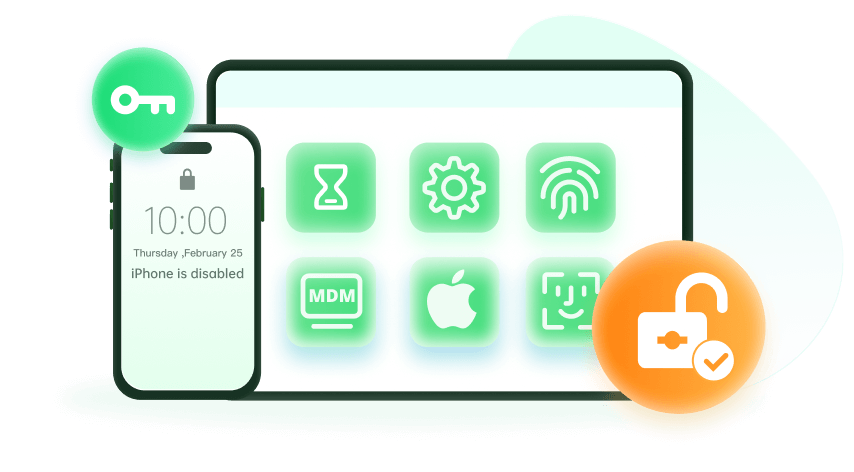Remarque : L’appareil ne peut être déverrouillé qu’avec l’autorisation de l’utilisateur.
Le manque de réactivité de l'écran est l'un des problèmes les plus frustrants pour les utilisateurs d'iPhone. Il peut être dû à une chute, à un problème matériel, à des applications gênantes ou même à des bogues dans une mise à jour.
Quelle que soit la raison, si vous rencontrez ce problème, vous ne devez pas vous inquiéter car il existe des solutions efficaces. Dans cet article, vous apprendrez comment déverrouiller votre iPhone dont l'écran ne réagit pas sans perte de données. Lire la suite.

- Est-il possible de Débloquer L'iPhone Dont L'ecran Ne Répond Pas Sans Perdre De Données ?
- Comment Débloquer l'iPhone Dont L'ecran Ne Répond Pas Sans Perdre De Données ?
Est-il possible de Débloquer L'iPhone Dont L'ecran Ne Répond Pas Sans Perdre De Données ?
Si vous disposez d'une sauvegarde, la réponse est définitivement oui. Il existe plusieurs méthodes pour déverrouiller un iPhone dont l'écran ne répond plus. Cependant, vous devez garder à l'esprit que certaines de ces méthodes entraîneront une perte de données, en particulier celles dont le taux de réussite est élevé. Si vous conservez une sauvegarde de vos données, vous pouvez simplement les restaurer et les récupérer en un rien de temps.
Comment Débloquer l'iPhone Dont L'ecran Ne Répond Pas Sans Perdre De Données ?
1 Forcer le Redémarrage De L'iPhone S'il S'agit D'un Dysfonctionnement Temporaire
L'une des façons les plus simples de déverrouiller votre iPhone dont l'écran ne répond pas est de le redémarrer de force. Cette méthode est très efficace en cas de défaillance du logiciel. En procédant ainsi, vous arrêterez de force tous les processus et applications en cours sur votre iPhone, ce qui pourrait résoudre le problème.
Avant de forcer le redémarrage de votre appareil, gardez toutefois à l'esprit que le processus sera légèrement différent selon l'iPhone que vous possédez.
Pour un iPhone 6 ou antérieur, la procédure est la suivante : Appuyez simultanément sur les boutons Principal et Marche. Maintenez-les enfoncés jusqu'à ce que le logo Apple apparaisse sur l'écran de votre iPhone.
Pour un iPhone 7 ou 7+, les étapes pour effectuer un redémarrage forcé sont les suivantes : Maintenez le bouton de diminution du volume et Marche enfoncés en même temps. Maintenez la pression jusqu'à ce que le logo Apple apparaisse sur l'écran.
Pour un iPhone 8 ou ultérieur, la procédure de redémarrage forcé de votre appareil est la suivante : Appuyez et relâchez rapidement le bouton d’augmentation du volume, puis appuyez et relâchez rapidement le bouton de diminution du volume. Enfin, appuyez sur le bouton Marche/Arrêt et maintenez la pression jusqu'à ce que le logo Apple s'affiche à l'écran.

2 Utiliser Siri
Si vous voulez apprendre à déverrouiller un iPhone dont l'écran ne répond pas sans perdre de données, vous devez apprendre à utiliser l'astuce Siri. Cette méthode s'est avérée très efficace car elle vous permet d'utiliser votre voix pour donner des ordres. Cependant, elle ne peut être appliquée que si l'écran de votre iPhone peut répondre à votre toucher de temps en temps.
Pour utiliser cette méthode, vous devez suivre les étapes suivantes :
Activez Siri. Pour un iPhone 7 ou antérieur, vous devrez appuyer sur le bouton d'accueil et le maintenir enfoncé. Pour un iPhone X/XR/XS, vous devrez appuyer sur le bouton Veille et le maintenir enfoncé, qui se trouve sur le côté de votre appareil.
Une fois Siri activé, demandez à votre assistant d'activer VoiceOver.
Ensuite, appuyez deux fois sur le bouton Marche/Veille et le bouton principal afficher l'écran principal du code d'accès.
Balayez vers la droite ou la gauche jusqu'à ce que l'option Glisser pour déverrouiller soit sélectionnée. Appuyez deux fois sur l'écran pour afficher la page du code d'accès.
Déplacez ensuite le curseur VoiceOver pour mettre en surbrillance les différents chiffres de votre code d'accès. Tapez deux fois sur chaque chiffre pour confirmer votre option.
Balayez vers la gauche ou la droite pour mettre en surbrillance le bouton Entrer et touchez deux fois pour soumettre votre code d'accès.
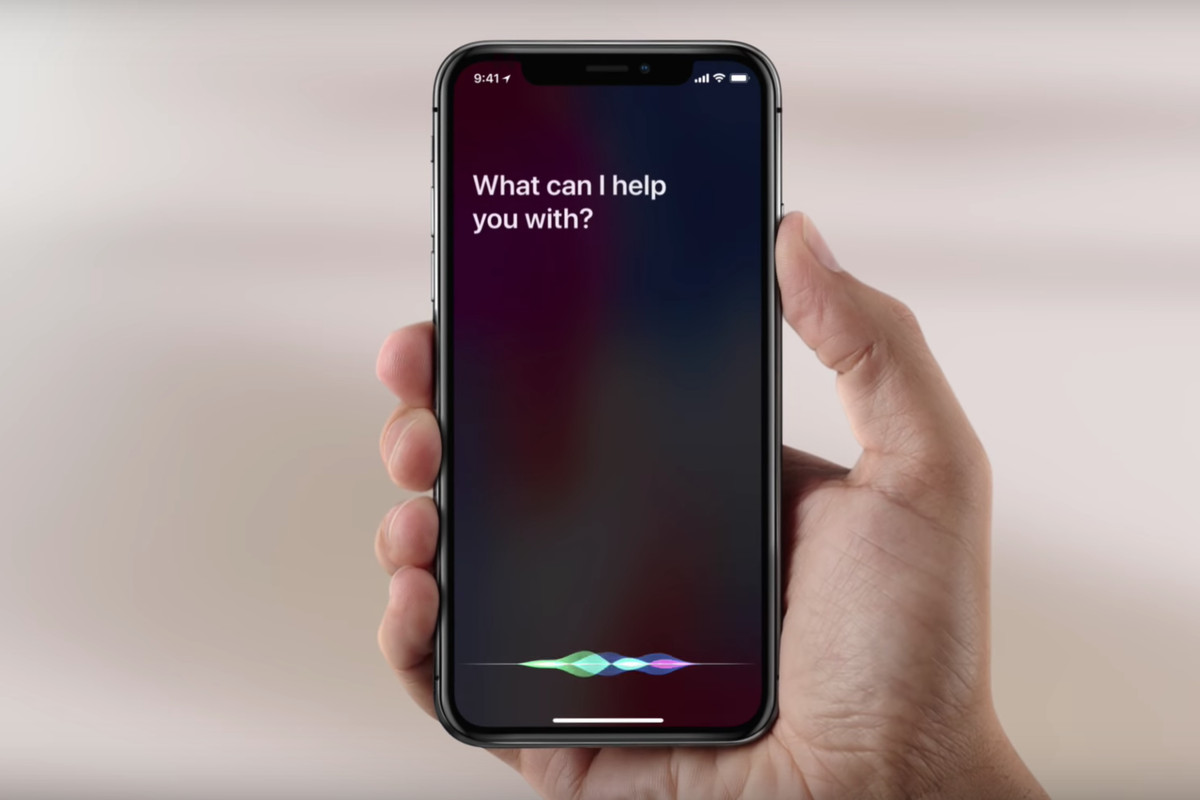
3 Essayez le Clavier Externe
Un autre moyen simple de déverrouiller un iPhone dont l'écran ne répond pas est d'utiliser un clavier externe. Cette méthode est très efficace et peut déverrouiller votre appareil iOS sans entraîner de perte de données.
Si vous souhaitez utiliser un clavier externe pour déverrouiller votre iPhone, vous devez suivre les étapes suivantes :
Branchez votre clavier externe sur votre iPhone via un câble OTG ou via bluetooth.
Appuyez ensuite sur le bouton d'alimentation de votre iPhone pour l'allumer.
Utilisez le clavier pour taper votre code d'accès et déverrouiller votre appareil.

4 Rétablir l'iPhone via iTunes
Une autre solution possible à ce problème consiste à restaurer votre appareil iOS via iTunes. Cette méthode restaurera les paramètres d'usine de votre iPhone, ce qui signifie qu'elle supprimera toutes vos données, applications et paramètres, y compris les paramètres du code d'accès à l'écran. Toutefois, il est conseillé d'utiliser cette méthode lorsque vous avez conservé une sauvegarde de vos données.
Connectez votre appareil à votre ordinateur à l'aide d'un câble USB. Lancez l'application iTunes sur votre ordinateur (assurez-vous qu'il s'agit de la dernière version).
L'application détecte alors votre appareil. Cliquez sur l'icône de l'appareil dans le coin supérieur gauche pour accéder à la section Résumé.
Cliquez sur le bouton Rétablir l'iPhone et attendez que le processus soit terminé.
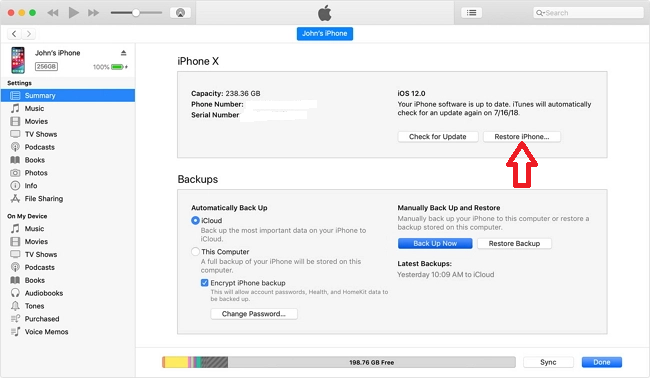
5 Effacer l'iPhone via iCloud
Une autre méthode que vous pouvez utiliser pour déverrouiller votre iPhone dont l'écran ne répond plus consiste à utiliser iCloud. Cette méthode peut être utilisée à partir de n'importe quel appareil auquel vous avez accès, à condition que vous connaissiez vos identifiants Apple ID. Cependant, cette méthode entraîne également une perte de données. Pensez-y à deux fois si vous n'avez pas de sauvegarde.
Rendez-vous sur iCloud.com dans le navigateur web que vous utilisez. Connectez-vous à votre compte avec votre identifiant Apple et votre mot de passe.
Cliquez sur l'option Trouver un iPhone. Cliquez ensuite sur Tous les appareils et sélectionnez votre iPhone.
Une fois que vous avez cliqué sur votre appareil, cliquez sur le bouton Effacer l'iPhone qui se trouve sous son icône. Votre iPhone redémarre et le code d'accès à l'écran est supprimé.
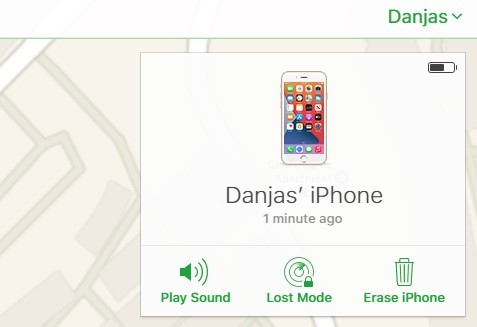
6 Déverrouiller L'iPhone avec un Écran Réactif à l'aide de WooTechy iDelock
Si vous souhaitez apprendre à déverrouiller un iPhone dont l'écran ne répond pas, WooTechy iDelock est le meilleur outil pour vous. Il s'agit d'une application informatique spécialement conçue pour déverrouiller les verrous iOS en quelques étapes simples. L'avantage de cet outil est qu'il dispose d'une interface très conviviale qui le rend idéal même pour les utilisateurs qui n'ont pas de connaissances techniques. Découvrez quelques-unes de ses caractéristiques ci-dessous :
Principales Caractéristiques de WooTechy iDelock

75.000.000+
Downloads
- Permet de supprimer le code de temps d'écran le verrouillage Apple ID, le verrouillage MDM et le verrouillage du temps d'écran sans code de passe, et même de déverrouiller l'iPad avec ou sans ordinateur facilement.
- Le taux de réussite le plus élevé parmi les concurrents.
- Compatible avec tous les modèles d'iPhone et toutes les versions d'iOS, y compris l'iPhone 14 et iOS 16.
- Les interfaces super conviviales permettent à tout le monde d'utiliser cet outil de manière transparente.
-
Téléchargement Gratuit
Téléchargement Sécurité
Pour déverrouiller votre iPhone dont l'écran ne répond pas en utilisant WooTechy iDelock, suivez ces étapes :
Étape 1: Téléchargez WooTechy iDelock et installez-le sur votre ordinateur. Lancez l'application et sélectionnez l'option Déverrouiller le code d'accés de l'écran.
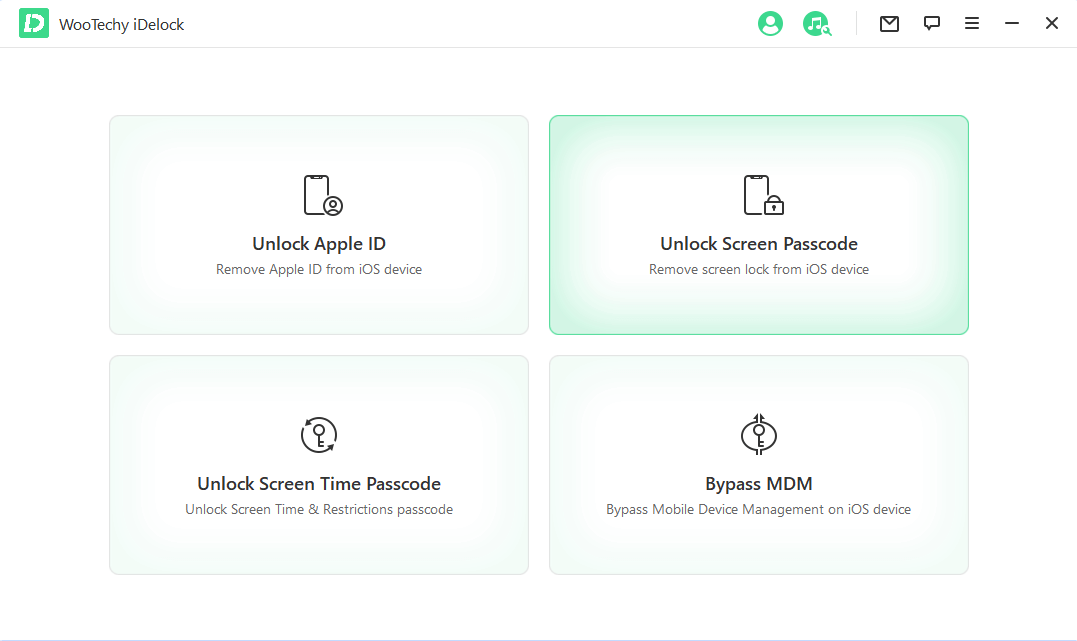
Étape 2: Connectez votre appareil à votre ordinateur à l'aide d'un câble USB et cliquez sur Suivant. L'application détectera automatiquement votre appareil iOS. Si elle n'y parvient pas, vous devez le mettre manuellement en mode DFU ou en mode de récupération. Vous trouverez des instructions détaillées à l'écran.
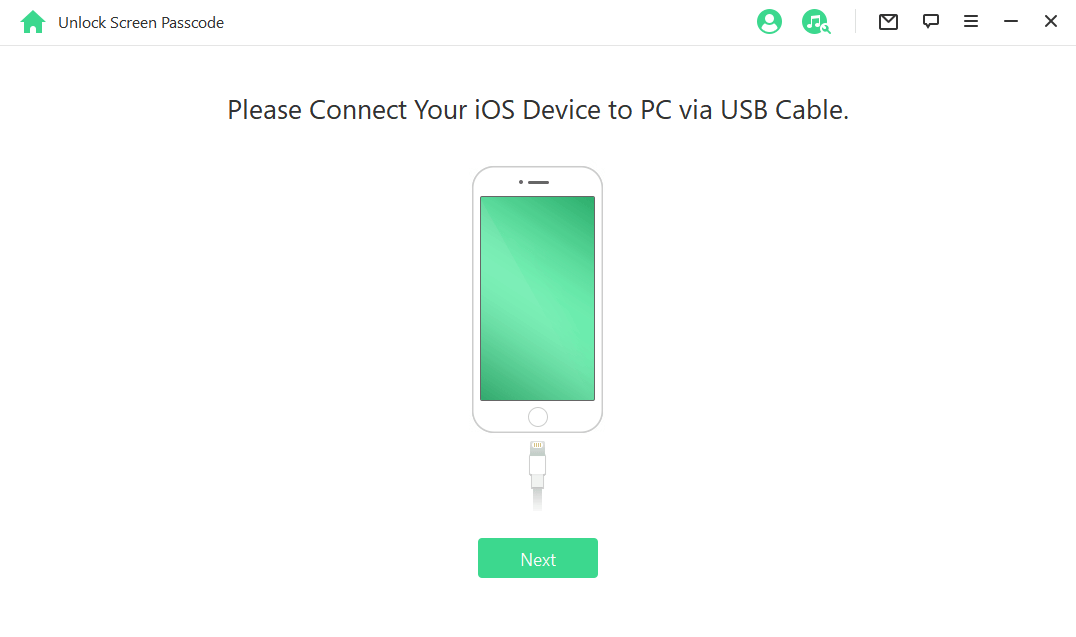
Étape 3: iDelock détecte ensuite automatiquement le micrologiciel le mieux adapté à votre appareil. Suivez les instructions qui s'affichent à l'écran pour télécharger et vérifier le progiciel.
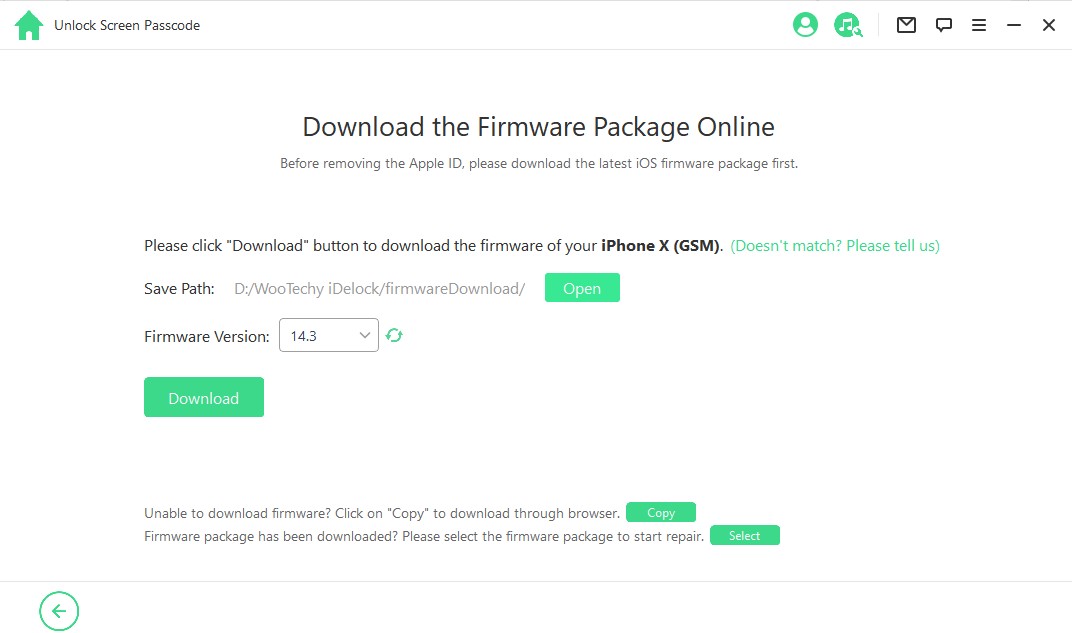
Étape 4: À l'étape suivante, cliquez sur Démarrer le déverrouillage. Pendant cette étape, votre appareil doit rester connecté à votre ordinateur. Ensuite, vous verrez une nouvelle fenêtre popup, où vous devrez taper 000000 pour confirmer votre option.
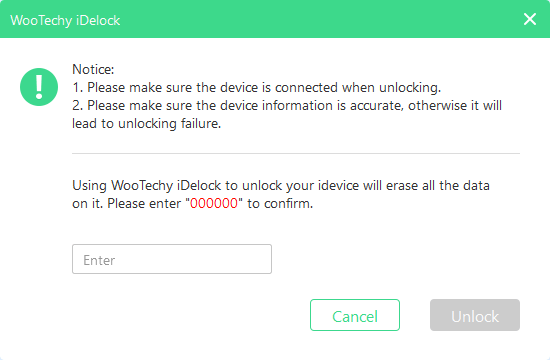
Après quelques minutes, le verrouillage de l'écran sera supprimé de votre iPhone.
Conclusion
Même si l'écran de votre iPhone ne répond pas, il existe des moyens de déverrouiller votre appareil. Toutes les méthodes ci-dessus sont efficaces pour résoudre ce problème. En utilisant un logiciel spécialisé comme WooTechy iDelock, vous avez la certitude de pouvoir accéder à votre iPhone quoi qu'il arrive. Téléchargez-la et essayez-la !
Téléchargement Gratuit
Téléchargement Sécurité